طرق تقسيم سرعة الإنترنت على المتصلين بالراوتر الخاص بنا كثيرة. بعض أنواع الراوتر بها خاصية Bandwidth Control التى تجعلنا نحدد سرعة كل جهاز مُتصل بالراوتر مثل راوتر tp-link. ولكن هناك بعض أنواع الراوتر لا تدعم هذه الخاصية وفى هذه الحالة سنستخدم برنامج SelfishNet لتقسيم سرعة الانترنت على كل المتصلين بالرواتر.
تحدثنا عن استخدام برنامج سلفش نت selfish net وشرحنا كيف نحدد سرعة المتصلين بالشبكة وكيف نحجب الإنترنت عن أى شخص على الشبكة (اضغط هنا لقراءة الموضوع ).
والآن نتحدث عن خاصية الـ Bandwidth Control الموجوده فى راوتر tp link وبعض الأنواع الأخرى. Bandwidth Control هى التحكم فى السرعة.
خطوات التحكم فى سرعة المتصلين بالشبكة من راوتر tp link :
أولاً: قم بالدخول إلى 192.168.0.1 من أى متصفح مثل جوجل كروم أو فايرفوكس.
ثانياً: أكتب اسم المستخدم (username) وكلمة المرور (password)
ثالثاً: اختر Bandwidth control لتتحكم فى السرعه، ثم اختر control settings لكى تشغل الخدمه.
عَلِّم على المربع المقابل لـ Enable bandwidth control ثم اختر الدائرة المجاورة لـ other كما هو موضح فى الصورة. وأكتب فى مربع الـ Ingress Bandwidth سرعة التحميل الخاصة بإشتراك النت لديك، وفى مربع الـ Egress bandwidth أكتب سرعة الرفع الخاصة بإشتراك الإنترنت لديك.
إن كان اشتراكك فى باقة الواحد ميجا. فإن سرعتك هى 1024 كيلو بت فى الثانية. وإن كان اشتراكك فى باقة الـ 2 ميجا فإن سرعتك هى 2×1024=2048 كيلو بت فى الثانيه. وهكذا.
رابعاً : ادخل على Rules list (تحت اختيار Bandwidth Control )
علِّم على المربع المجاور لكلمة Enable بتفعيل تحديد السرعة. ثم أكتب الـ IP الخاص بالجهاز الذى تريد تحديد سرعته. فى المربعين المجاورين لـ IP Range.
كيف أعرف الـ IP ؟ هناك طرق كثيرة لمعرفة الـ IP منها برنامج سلفش نت كما شرحنا فى موضوع آخر.
اكتب IP فى المربع الأول. أو أكتب من الـ IP فى المربع الأول وحتى الـ IP فى المربع التالى. مثال من 192.168.0.2 وحتى 192.168.0.100 مثلاً
ثم حدد السرعة القصوى للتحميل Ingress Max Bandwidth بالكيلو بت فى الثانيه Kbps
ثم حدد السرعة القصوى للرفع Egress Max Bandwidth بالكيلو بت فى الثانية Kbps
وباقى الأماكن غير مهمه. ثم اضغط على زر الحفظ save.
إن أردت أن تحذف هذه الإعدادات، يمكنك ان تضغط Delete كما فى الصورة التاليه. ويمكنك ان تعدل السرعة بالضغط على modify. ويمكنك أن تلغى الاعدادات مع الاحتفاظ بها وعدم مسحها عن طريق إزالة العلامة من المربع الصغير ادخل العمود Enable كما فى الصورة التاليه.
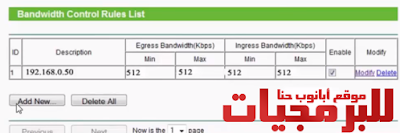
وبهذه الخطوات والملاحظات نكون قد تعلمنا كيف نحدد سرعة أى جهاز متصل بالواى فاى او بسلك الانترنت عن طريق الواتر المتصلين نحن عليه.
اقرأ أيضاً:
- حجب موقع معين عن طريق اعدادات الراوتر
- حجب جميع المواقع الإباحية من الراوتر بسرعة
- طريقة اخفاء شبكة الواى فاى
- شرح جميع طرق حماية الراوتر من الاختراق
- خطوات تغيير باسورد الواى فاى
للوصول لنا بسرعة أكتب على جوجل "موقع أبانوب حنا للبرمجيات" ولا تنسى أن تتابعنا على صفحتنا على الفيسبوك لمشاهدة كل جديد على الموقع.
اقرأ أيضاً:
- حجب موقع معين عن طريق اعدادات الراوتر
- حجب جميع المواقع الإباحية من الراوتر بسرعة
- طريقة اخفاء شبكة الواى فاى
- شرح جميع طرق حماية الراوتر من الاختراق
- خطوات تغيير باسورد الواى فاى
للوصول لنا بسرعة أكتب على جوجل "موقع أبانوب حنا للبرمجيات" ولا تنسى أن تتابعنا على صفحتنا على الفيسبوك لمشاهدة كل جديد على الموقع.
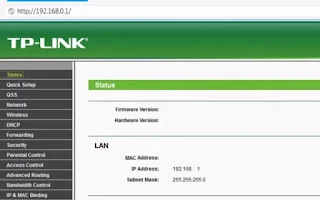
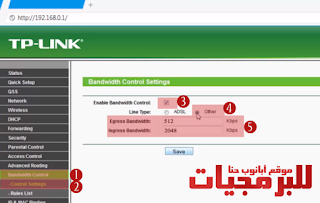











موضوع تحديد السرعة من تي بي لينك مجربها حضرتك يعني مؤكدة ؟؟؟؟
ردحذفايوه ان شاء الله
حذفهل يجب تشغيل الكمبيوتر المتصل للرواتر طول الوقت
ردحذفولا غلق الجهاز بعد الاعداد تحديد السرعه
اغلق الجهاز عادى ﻷن اللى هيتحكم فى تحديد السرعة هو الراتر اللى احنا غيرنا اعداداته
حذفيعطيكم العافية.. الراوتر عندي tplink TD-W8961N مافي خيار أو قائمة اسمها Bandwidth.. أرجو الرد
ردحذفللأسف طالما مش موجود bandwidth أو QoS اختصار لـ Qualtiy of Service اذن الراوتر لا يدعم تفسيم السرعه أو تحديد السرعة.
حذفاللهم صل وسلم وبارك عل سيدنا محمد
حذف